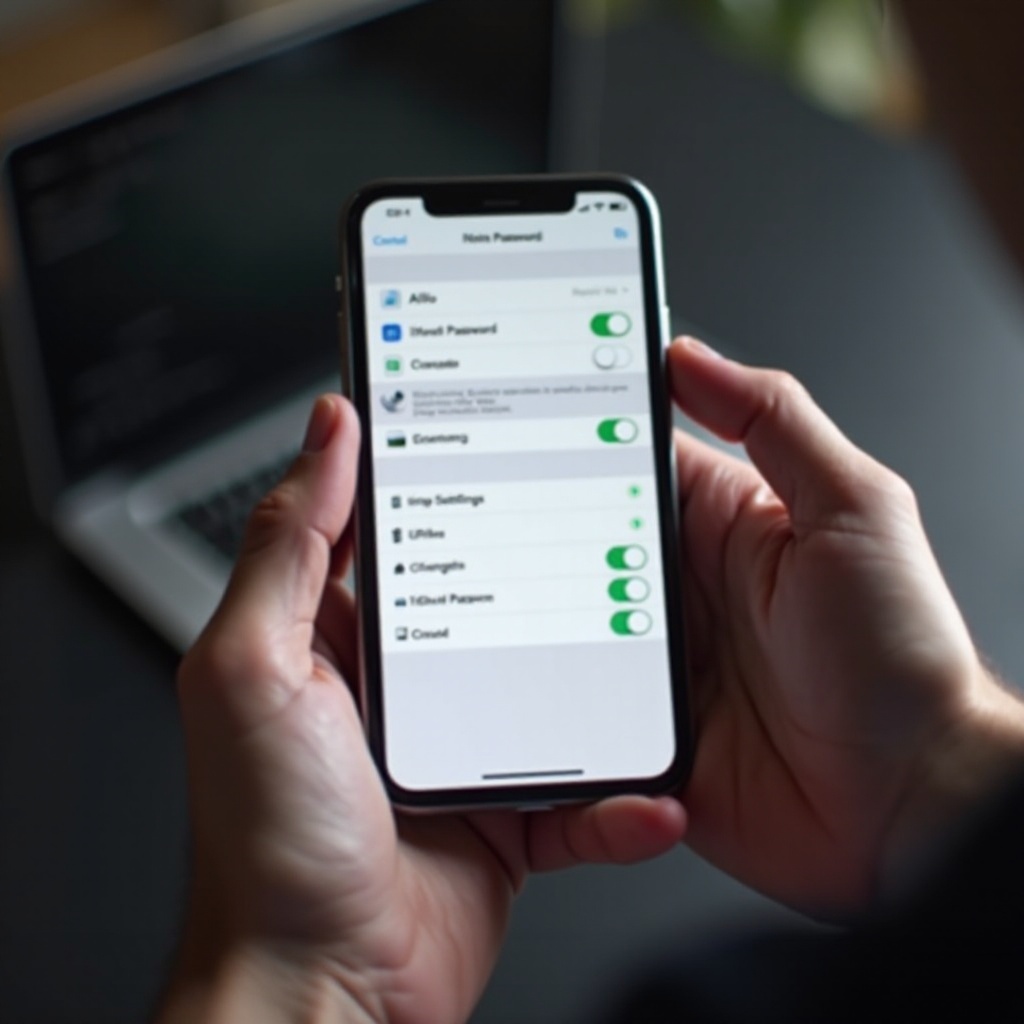Introducere
Utilizarea unui Chromebook Samsung poate părea inițial diferită de alte dispozitive, în principal datorită interfeței sale unice. În ciuda acestor diferențe, executarea sarcinilor de bază precum copierea și lipirea rămâne simplă. Aceste funcții sunt abilități esențiale, îmbunătățind semnificativ productivitatea în diverse sarcini, cum ar fi redactarea documentelor, compilarea seturilor de date sau crearea prezentărilor. Stăpânind aceste operații, îți îmbunătățești eficiența și simplifici fluxul de lucru. Să explorăm cele mai eficiente metode de a executa aceste funcții cu ușurință.
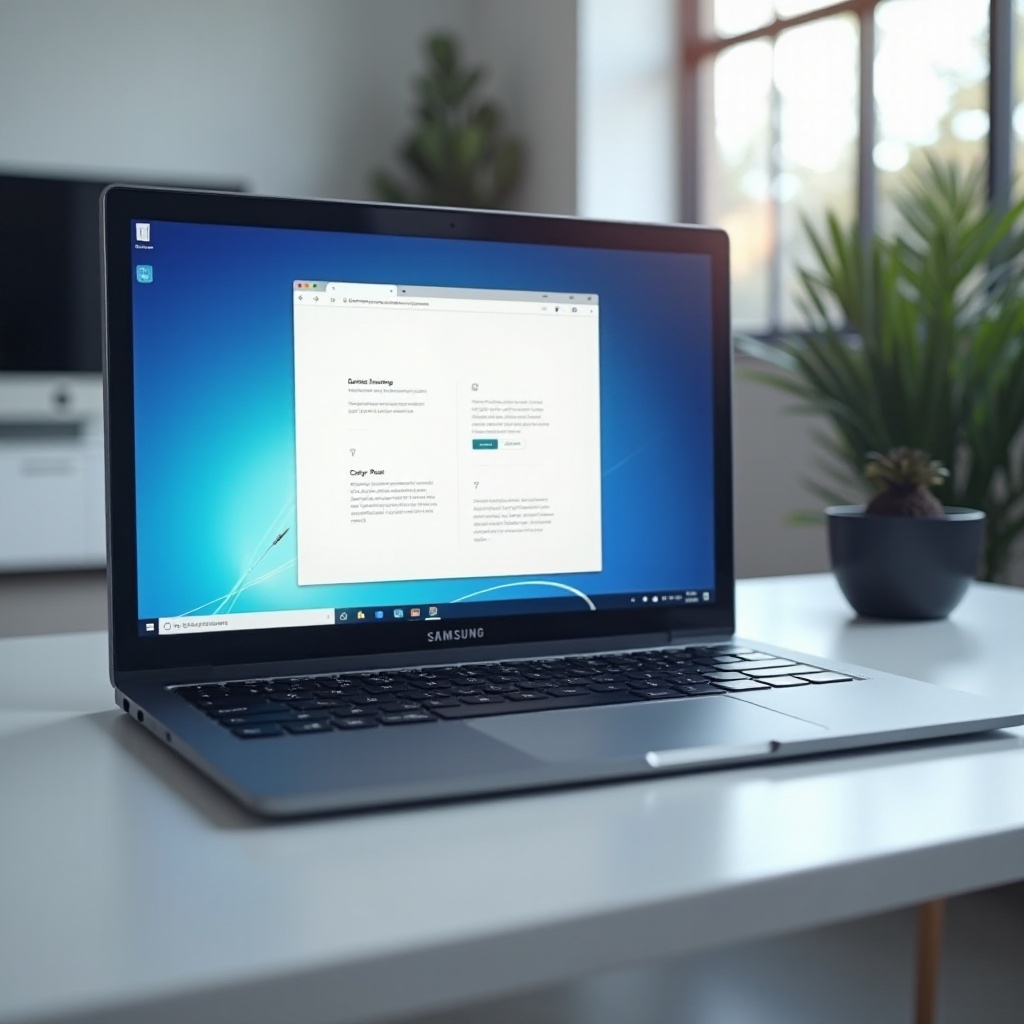
Înțelegerea interfeței Samsung Chromebook
Înainte de a începe să înveți cum să copiezi și să lipești, este esențial să înțelegi interfața Chromebook Samsung. Chromebookurile funcționează pe Chrome OS, diferit de sistemele populare precum Windows și macOS. Această interfață este apreciată pentru simplitatea sa, bazându-se în principal pe browserul Chrome. Elemente precum lansatorul de jos permit accesul facil la aplicațiile folosite frecvent. Cu gesturi și comenzi rapide intuitive, sarcinile devin mai accesibile, necesitând doar câteva atingeri de tastatură sau mișcări ale cursorului. Odată ce te familiarizezi cu interfața, explorarea metodelor diferite de copiere și lipire devine intuitivă. Să trecem la aceste metode pas cu pas.
Metode de bază pentru a copia și lipi pe un Samsung Chromebook
Persoanele familiarizate cu alte sisteme de operare pot găsi acest proces provocator inițial; cu toate acestea, este destul de simplu folosind comenzile rapide de tastatură și touchpad-ul.
Folosind comenzile rapide de tastatură
- Copierea textului sau a fișierelor:
- Evidențiază textul sau fișierele făcând clic și tragând cursorul peste acestea.
-
Apasă Ctrl + C pentru a copia.
-
Lipirea textului sau a fișierelor:
- Fă clic unde vrei să lipești conținutul.
- Apasă Ctrl + V pentru a lipi.
Adoptarea comenzilor rapide de tastatură este cea mai rapidă metodă de a copia și lipi, îmbunătățindu-ți dramatic fluxul de lucru. Odată ce te obișnuiești cu aceste comenzi rapide, ele sunt aplicabile în numeroase aplicații, beneficiind sarcinile tale zilnice.
Folosind touchpad-ul
- Copierea prin touchpad:
- Dublează atingerea pe touchpad pentru a selecta un cuvânt sau fă clic și trage pentru a evidenția textul.
-
Folosește două degete pentru a atinge touchpad-ul și a deschide meniul contextual, apoi alege ‘Copiază’.
-
Lipirea prin touchpad:
- Poziționează cursorul unde trebuie să ajungă conținutul.
- Din nou, folosește două degete pentru a atinge și a selecta ‘Lipește’ din meniul contextual.
Aceste gesturi sunt ideale pentru utilizatorii care preferă funcțiile touchpad-ului în locul comenzilor rapide de tastatură. Odată ce ești confortabil cu aceste abordări de bază, poți explora utilizarea meniului contextual pentru aceste funcții.
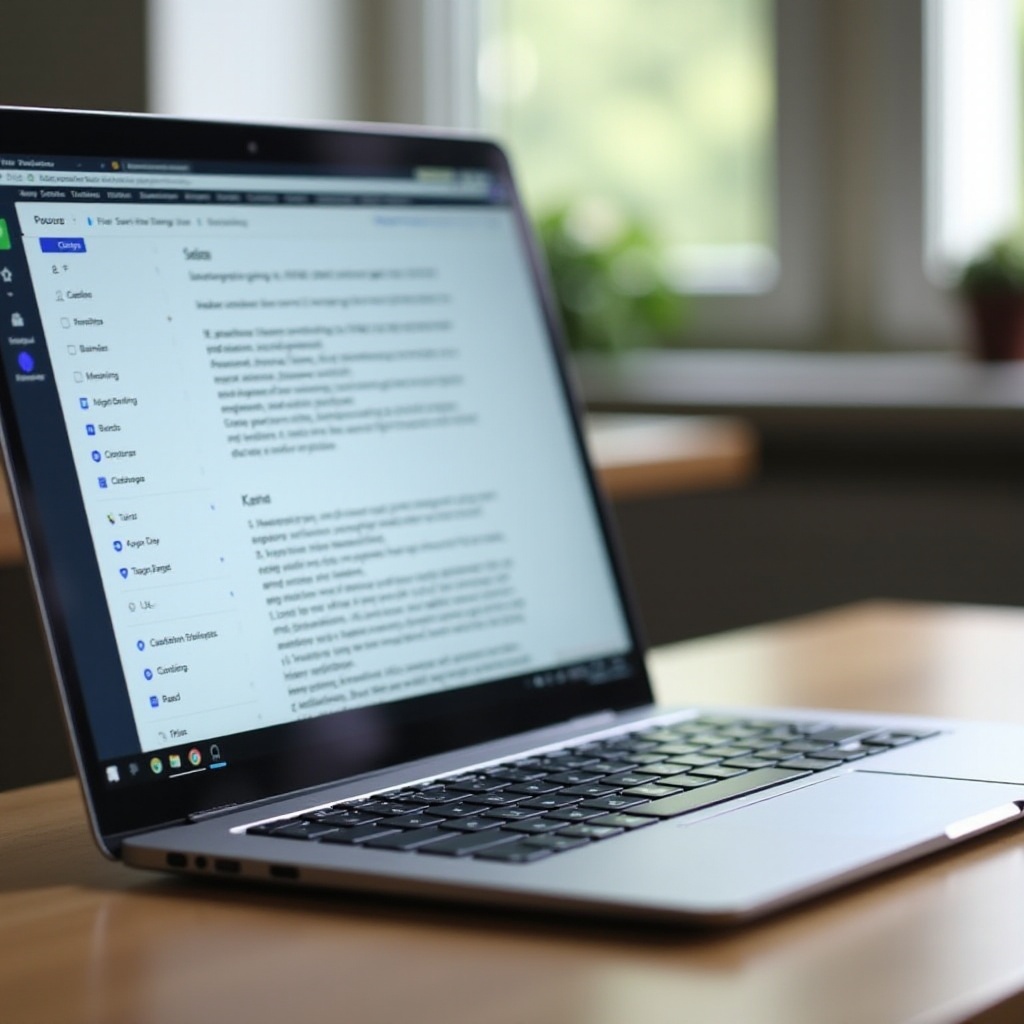
Folosirea meniului contextual pentru copiere și lipire
Un alt instrument valoros pe Chromebook Samsung este meniul contextual, oferind o abordare intuitivă și vizuală, deosebit de benefică pentru cei care favorizează navigarea cu mouse-ul.
- Pentru a copia:
- Evidențiază textul sau fișierul pe care dorești să-l copiezi.
- Fă clic dreapta (sau folosește două degete pe touchpad) pentru a deschide meniul contextual.
-
Fă clic pe ‘Copiază’.
-
Pentru a lipi:
- Fă clic dreapta acolo unde vrei să fie plasate elementele copiate.
- Alege ‘Lipește’ din meniul contextual.
Această metodă oferă o opțiune mai vizuală pentru copiere și lipire, deosebit de avantajoasă pentru cei care găsesc provocatoare comenzile rapide de tastatură. Să explorăm acum cum se aplică aceste metode în aplicații specifice.

Copierea și lipirea în diferite aplicații
Funcțiile de copiere-lipire pot varia ușor între diferite aplicații pe Chromebook-ul tău. Iată o abordare detaliată pentru gestionarea acestora în aplicațiile populare.
Google Docs/Slides
- Copiază: Selectează textul sau obiectul, folosește Ctrl + C sau fă clic dreapta și selectează ‘Copiază’ din meniul contextual.
- Lipește: Poziționează cursorul în locul dorit, folosește Ctrl + V sau fă clic dreapta și selectează ‘Lipește’.
Browser Chrome
- Copiază: Evidențiază orice text sau textul din bara de adrese, apoi folosește Ctrl + C sau folosește meniul contextual.
- Lipește: Fă clic într-un câmp de text și folosește Ctrl + V sau fă clic dreapta pentru a lipi.
Managerul de fișiere
- Copiază: Selectează fișierele sau folosește Ctrl+A pentru a le selecta pe toate, apoi folosește Ctrl + C sau fă clic dreapta și alege ‘Copiază’.
- Lipește: Navighează la folderul destinație, folosește Ctrl + V sau fă clic dreapta și selectează ‘Lipește aici’.
Pe măsură ce îți dezvolți competența cu aceste sfaturi specifice aplicațiilor, gestionarea sarcinilor tale devine vizibil mai eficientă. Totuși, ca în cazul oricărei tehnologii, pot apărea probleme ocazionale, și învățarea modului de a le rezolva este esențială.
Depanarea problemelor comune
Câteodată, chiar și funcțiile simple precum copierea și lipirea întâlnesc probleme. Dacă te confrunți cu probleme, ia în considerare aceste soluții:
- Funcția de lipire nereceptivă: Asigură-te că ai o selecție validă pregătită pentru lipire. Dacă o metodă eșuează, încearcă să folosești alta.
- Acces neautorizat: Unele aplicații pot bloca accesul la clipboard. Verifică permisiunile și setările.
- Întârziere sistem: Dacă Chromebook-ul tău pare nereceptiv, o repornire poate rezolva adesea problemele temporare de memorie.
Înțelegând aceste probleme potențiale, le poți rezolva eficient, îmbunătățind experiența generală a utilizatorului.
Concluzie
Dobândirea cunoștințelor despre cum să copiezi și să lipești eficient pe Samsung Chromebook îți optimizează sarcinile zilnice, de la editarea documentelor la gestionarea fișierelor. Indiferent dacă preferi comenzi rapide, gesturi touchpad sau meniuri contextuale, stăpânirea acestor tehnici îți va aduce un mare beneficiu productivității în diferite aplicații.
Întrebări frecvente
Cum pot copia și lipi între diferite aplicații pe Chromebook-ul meu?
Foloseste scurtături de la tastatură sau meniul contextual pentru a copia dintr-o aplicație și a lipi în alta.
Ce ar trebui să fac dacă funcția de lipire nu funcționează?
Verifică dacă clipboard-ul conține date valide și asigură-te că aplicația permite operațiuni de lipire.
Pot folosi scurtături de la tastatură pentru copiere și lipire în toate aplicațiile?
Da, majoritatea aplicațiilor acceptă aceste scurtături comune de la tastatură pe un Chromebook.